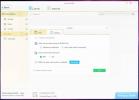Como remover as duas setas azuis de um ícone de arquivo ou pasta no Windows 10
Você pode perceber que alguns ícones no Windows 10 têm duas setas azuis. Essas setas não fazem parte do ícone padrão de nenhum arquivo ou pasta. As duas setas azuis indicam que o arquivo ou pasta em questão foi compactado para economizar espaço em disco. Esse é um recurso do Windows e não tem impacto negativo no arquivo ou na pasta aplicada Entretanto, se isso o incomoda, você pode desativar a compactação e remover as duas setas azuis de um ícone.
A compactação não precisa ser removida para todos os arquivos e pastas. Você pode desativar a compactação para selecionar arquivos e pastas.

Compactação de arquivos e pastas
Navegue para o arquivo ou pasta para a qual você deseja desativar a compactação. Clique com o botão direito do mouse e selecione "Propriedades" no menu de contexto. Na guia Geral, clique no botão Avançado na parte inferior. Na janela Atributos avançados, desmarque a opção "Compactar conteúdo para economizar espaço em disco" e clique em OK. Clique em Aplicar na janela Propriedades e as setas desaparecerão.
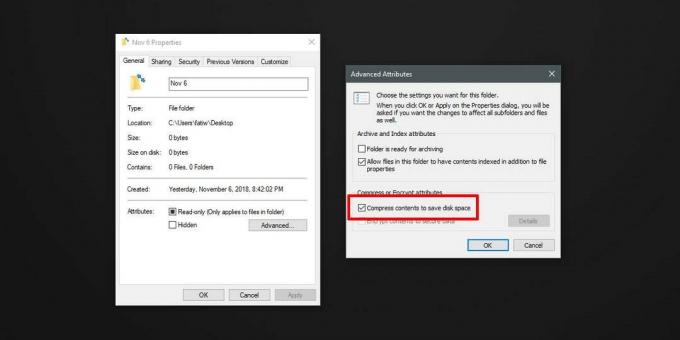
Provavelmente, isso aumentará o tamanho do arquivo ou pasta no disco, pois não será mais compactado.
Ocultar o ícone de seta azul
A compactação de arquivo ou pasta não é um recurso ruim. Se você o está desativando apenas porque o ícone de duas setas azuis o incomoda, basta ocultar o ícone de um arquivo ou ícone de pasta e ainda mantenha a compactação ativada. Para ocultar o ícone, você precisa editar o registro do Windows.
Abra o editor de registro e vá para o seguinte local;
HKEY_LOCAL_MACHINE \ SOFTWARE \ Microsoft \ Windows \ CurrentVersion \ Explorer
Clique com o botão direito do mouse na chave Explorer e selecione Novo> Chave no menu de contexto. Nomeie os principais ícones de shell. Dentro da chave Ícones do Shell, clique com o botão direito do mouse novamente e selecione Novo> Valor da String. Nomeie-o 179 e defina seu valor para o seguinte;
empty.ico, 0
Em seguida, crie um ícone vazio. É fácil de fazer. Use o Paint.net para criar uma imagem 16 × 16 vazia e salve-a como PNG. Converta-o em ICO por meio de um aplicativo online que pode converter o arquivo. Eles são fáceis de encontrar e são gratuitos. Nomeie o arquivo de ícone vazio e copie-o para o seguinte local;
C: \ Windows \ System32
Você precisará de direitos de administrador para colar o arquivo aqui. Depois de colar o arquivo, você precisa reiniciar o File Explorer. Abra o Prompt de Comando com direitos de administrador e digite o seguinte comando para matar o File Explorer.
taskkill / f / im explorer.exe
Execute este comando para iniciar o Explorer novamente.
iniciar explorer.exe
O ícone de duas setas azuis deveria ter desaparecido. Sempre que desejar desfazer isso, você pode excluir a chave do registro e também remover o arquivo de ícone.

Pesquisa
Postagens Recentes
Use uma alternativa do iTunes para sincronizar seletivamente a mídia com o seu iPhone e remover o DRM
Todos nós já ouvimos isso antes; O iTunes mudou a indústria da músi...
Revelados os Microsoft Web Applications 2010 (Imagens por dentro)
A Microsoft lançou oficialmente o Web Applications 2010 hoje em Sit...
Converter arquivo de ajuda do Windows CHM para documento HTML
CHM (Ajuda HTML compilada) é um formato de arquivos de ajuda, desen...